Cómo transferir archivos de Windows a iPhone o iPad

¿Te preguntas cómo transferir archivos de Windows a dispositivos iPhone o iPad? Esta guía paso a paso te ayuda a lograrlo con facilidad.

Las notas son una excelente manera de guardar información para más adelante. Cuando no tiene prisa, hay varias formas de no solo conservar su información, sino también de personalizarla. Pero, cuando lo último que tienes es tiempo, necesitas formas rápidas y confiables de crear notas.
En iPadOS, hay algunas formas de crear notas rápidamente para esos momentos en los que está en movimiento. Pero, cuando tenga algo de tiempo libre, hay algunas aplicaciones excelentes que puede usar para darle a sus notas su toque personal.
Una forma rápida de crear una nota es mantener presionado el ícono de notas. Después de unos segundos, aparecerán una serie de opciones debajo del icono de notas. La opción Nueva nota será la primera de la lista.
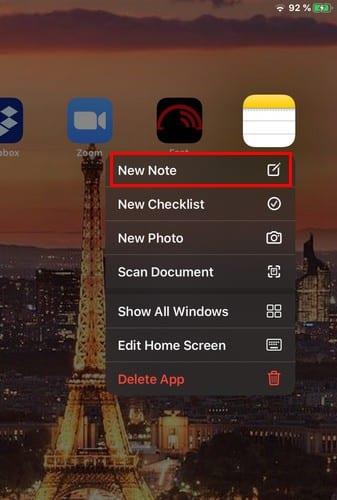
Si revisa la pantalla Vista Hoy con regularidad, tener una forma rápida de crear allí es una gran idea. Para acceder a la vista Hoy, deslice el dedo hacia la izquierda desde la página de inicio si su iPad está en modo vertical. Si está en modo horizontal, deslice el dedo hacia abajo en la vista Hoy en el lado izquierdo de la pantalla y toque la opción Editar.
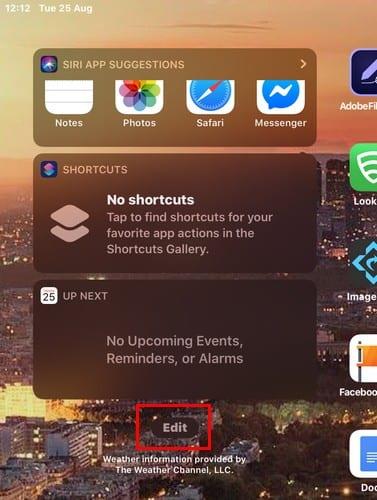
Deslícese hacia abajo hasta la sección Más widgets y toque el signo más verde para agregarlo a favoritos. Si cree que necesitará la aplicación de notas con regularidad, es mejor fijarla en favoritos. Puede hacer esto presionando las tres líneas y arrastrándolas a la sección Favoritos anclados.
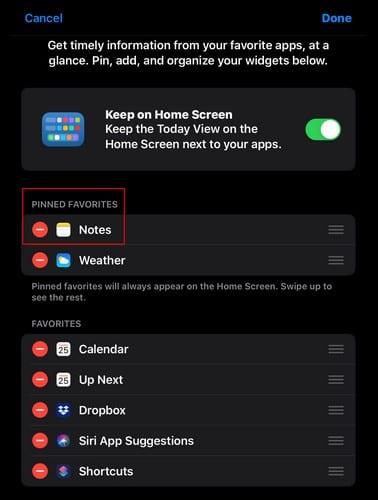
Ahora, cada vez que tenga su iPad en modo horizontal / vertical, será el primer widget de la lista.
Si configuró Siri, puede crear una nota rápida que diga: "Oye, señor, crea una nota". Siri te preguntará qué quieres que diga la nota y te la devolverá cuando hayas terminado.
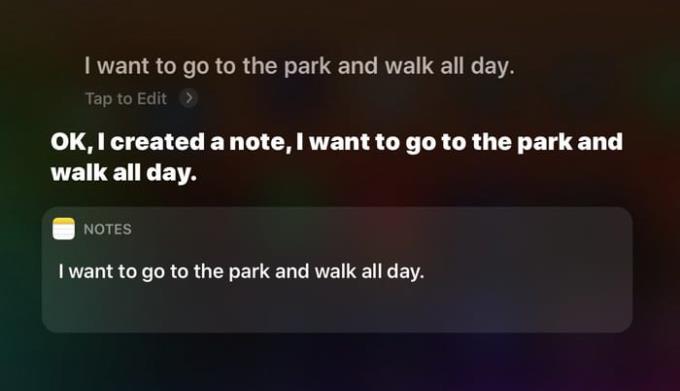
Al agregar el ícono de notas al centro de control, tiene otra opción para crear notas rápidas en su iPad. Para agregar el ícono de notas al Centro de control, vaya a Configuración> Centro de control> Personalizar controles . Busque la opción Notas y toque el botón verde para agregarlo a la sección anterior llamada Incluido.
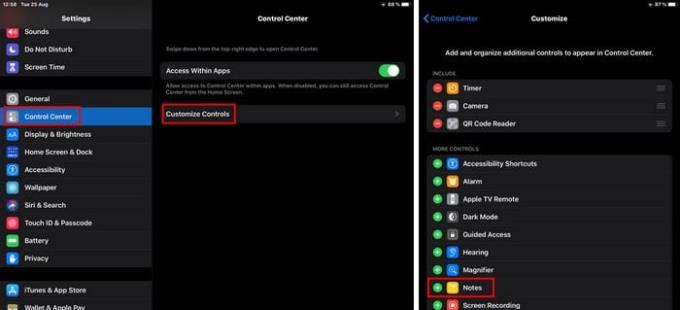
Una vez que haya hecho eso, diríjase al Centro de control, y las opciones de notas estarán hacia la parte inferior.
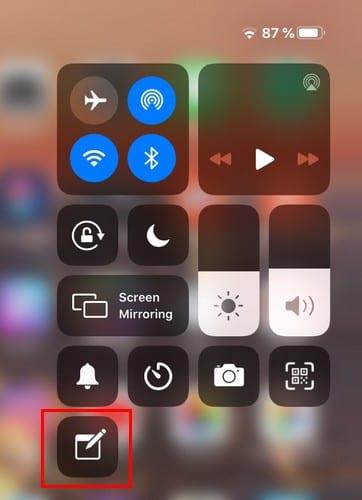
Cuando toca el icono de notas, se abrirá la aplicación de notas. Una vez que se abra la aplicación de notas, toque el botón de redacción y estará listo para comenzar.
Siempre que necesite hacer algo, siempre es bueno saber que tiene más de una opción. El que elijas dependerá de la cantidad de tiempo que tengas en tus manos en este momento. ¿Qué método crees que vas a utilizar más? Comparta sus pensamientos en los comentarios a continuación.
¿Te preguntas cómo transferir archivos de Windows a dispositivos iPhone o iPad? Esta guía paso a paso te ayuda a lograrlo con facilidad.
Personaliza tu iPad para darle un aspecto personal. Aquí hay algunas sugerencias útiles para comenzar a cambiar cosas como el estilo de fuente.
Resuelve un problema donde la pantalla del Apple iPhone o iPad parece ampliada y es demasiado grande para usar debido a un problema de zoom del iPhone.
Aprende a acceder a la tarjeta SIM en el Apple iPad con este tutorial.
Restablece los íconos de la pantalla de inicio a los valores predeterminados en tu iPad y comienza de nuevo para organizar los íconos de manera más fácil. Aquí están los pasos sencillos a seguir.
Si te gusta modificar la configuración de iOS o quieres solucionar problemas, aprender a restablecer la configuración del iPhone y iPad te ayudará. ¡Lee ahora!
Cómo habilitar o deshabilitar el bloqueador de ventanas emergentes en Apple Safari para Windows, OS X e iOS.
Recientemente escribimos sobre cómo podría usar un teléfono Android (¡o incluso un Kinect!) Como cámara web en Microsoft Teams en Windows 10. Prometimos que haríamos un seguimiento de
Microsoft dice que Cortana llegará a otras plataformas, incluidos iOS y Android, brindando a los consumidores una alternativa a Siri y Google Now
Si tiene problemas para sincronizar cuadernos grandes con muchos archivos adjuntos en OneNote para iOS, aquí tiene una posible solución.
Hay una nueva forma de copiar listas de reproducción a dispositivos Apple en iTunes. Este tutorial cubre todo lo que necesita saber.
El código de error 5823 es específico para dispositivos iPhone y iPad. Ocurre cuando los usuarios intentan guardar su grabación de pantalla.
Resuelva un problema en el que faltaba el icono de Apple Safari en su dispositivo iOS.
Resuelva un problema donde no hay sonido al reproducir un video en su dispositivo Apple iOS.
Cómo borrar datos de un iPhone o iPad que es una pantalla que no funciona.
Te mostramos los pasos a seguir si has olvidado la contraseña de bloqueo de pantalla de tu iPhone o iPad de Apple.
A menudo, puede solucionar problemas con la pantalla de su iPad de Apple donde se muestran píxeles ondulados o atenuados usted mismo con solo unos pocos pasos.
¿Se pregunta si puede usar ese cargador desde otro dispositivo con su teléfono o tableta? Esta publicación informativa tiene algunas respuestas para ti.
Cómo crear y editar una lista de reproducción en el iPhone o iPad de Apple.
Resuelve un problema donde la pantalla del Apple iPhone o iPad parece ampliada y es demasiado grande para usar debido a un problema de zoom del iPhone.
Aprende a acceder a la tarjeta SIM en el Apple iPad con este tutorial.
En este artículo abordamos cómo resolver el problema donde la navegación y las funciones de GPS no funcionan correctamente en el Apple iPhone.
Si te gusta modificar la configuración de iOS o quieres solucionar problemas, aprender a restablecer la configuración del iPhone y iPad te ayudará. ¡Lee ahora!
¿WhatsApp sigue fallando o no se abre en tu iPhone? Echemos un vistazo a 10 formas sencillas para solucionar este problema de manera efectiva.
¿Quieres aprender a usar la aplicación Apple Weather en iPhone? Aquí hay una guía completa sobre sus funciones y cómo sacarle el máximo provecho.
Aprende cómo configurar la pantalla giratoria de tu iPhone para mejorar tu experiencia de usuario mientras usas tus dispositivos.
¿Frustrado con el error 54 de sincronización de iTunes? ¡Soluciona este problema rápidamente! Conoce las causas y las mejores soluciones para corregir el error de sincronización de iTunes.
Descubre cómo crear collages impresionantes en tu iPhone con estas 5 aplicaciones eficaces. Aprende y comparte tus recuerdos fácilmente.
¿Tu biblioteca de fotos es un desastre? No entre en pánico, aquí le presentamos nueve formas de <strong>organizar y administrar sus fotos en su iPhone</strong> como un profesional.





















